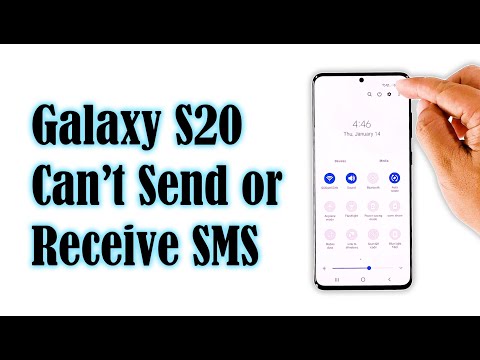
Kandungan
Telefon pintar baru seperti Samsung Galaxy S9 Plus menawarkan banyak perkhidmatan dan fungsi pintar yang setanding dengan kosnya yang besar. Walaupun begitu, tidak semua ciri ini berguna. Di antara ciri-ciri telefon pintar utama, termasuk tetapi tidak terhad kepada Wi-Fi, Bluetooth, dan perkhidmatan pesanan asas untuk beberapa nama. Oleh itu, sangat penting sekiranya perkhidmatan ini tidak tersedia. Diatasi dalam konteks ini adalah masalah yang mempengaruhi salah satu ciri utama ini, terutamanya pada SMS atau pesanan pesanan teks Galaxy S9 Plus. Ketahui apa yang harus dilakukan jika anda tidak dapat mengirim atau menerima mesej teks pada telefon bimbit Samsung baru anda.
Ketika telepon Anda tidak dapat mengirim atau menerima pesan teks (SMS), itu mungkin disebabkan oleh masalah rangkaian atau masalah perisian pada perangkat itu sendiri. Salah satu syarat untuk menghantar dan menerima pesanan teks peranti anda ialah isyarat aktif atau sambungan rangkaian selular. Kedudukan akaun yang baik juga perlu. Pembekal perkhidmatan atau pembawa biasanya mengenakan pemutusan hubungan dengan akaun tunggakan. Apabila ini berlaku, perkhidmatan keluar seperti panggilan dan SMS terhad atau terputus sementara tetapi panggilan dan teks masuk dapat dilalui. Dalam kes ini, anda perlu menyelesaikan apa sahaja yang perlu diselesaikan di akaun anda untuk meneruskan perkhidmatan keluar anda.
Sebelum melangkah lebih jauh, jika anda menemui siaran ini kerana anda berusaha mencari jalan keluar untuk masalah anda, maka cubalah kunjungi halaman penyelesaian masalah Galaxy S9 Plus kami kerana kami telah menangani kebanyakan masalah yang sering dilaporkan dengan telefon. Kami telah memberikan penyelesaian untuk beberapa masalah yang dilaporkan oleh pembaca kami, jadi cuba cari masalah yang serupa dengan masalah anda dan gunakan penyelesaian yang kami cadangkan. Sekiranya mereka tidak berfungsi untuk anda dan jika anda memerlukan bantuan lebih lanjut, isi soal selidik masalah Android kami dan tekan hantar.
Cara memperbaiki Galaxy S9 Plus yang tidak dapat mengirim / menerima mesej teks
Diserlahkan di bawah adalah beberapa lagi input mengenai apa yang harus dilakukan setiap kali anda menghadapi masalah menghantar atau menerima SMS atau pesanan teks di Samsung Galaxy S9 Plus anda. Jangan ragu untuk menggunakan panduan berikut ini apabila perlu.
Penyelesaian pertama: Mulakan semula telefon anda (tetapan semula lembut).
Masalah perisian kecil yang mungkin menghalang peranti anda daripada mengirim atau menerima SMS sering ditangani dengan menghidupkan semula mudah di telefon yang juga disebut sebagai soft reset Ia membersihkan memori dalaman dan menyegarkan sistem tanpa menjejaskan data penting anda di telefon. Begini caranya:
- Tekan dan tahan Butang kuasa.
- Ketik pilihan untuk Matikan.
- Ketik Matikan sekali lagi untuk mengesahkan.
- Selepas kira-kira 30 saat, tekan dan tahan Butang kuasa sekali lagi sehingga telefon anda boot.
Sebagai alternatif, anda boleh melakukan prosedur setara penyingkiran bateri simulasi atau tetapan semula lembut menggunakan kekunci perkakasan. Ia digunakan untuk menghidupkan semula peranti yang beku atau tidak bertindak balas dan berfungsi seperti restart biasa.
Untuk melakukannya, tekan dan tahan Kuasa dan Butang Kelantangan Kelantangan serentak sehingga 45 saat. Lepaskan kedua-dua butang apabila logo Samsung muncul.
Penyelesaian kedua: Keluarkan dan pasang semula kad SIM.
Kadang kala penghantaran dan penerimaan SMS gagal kerana masalah kad SIM secara rawak. Penyelesaian mudah yang cepat untuk ini adalah memasukkan semula kad SIM di telefon. Ini caranya:
- Matikan telefon anda sepenuhnya.
- Tekan alat memasukkan atau mengeluarkan kad ke dalam lubang pin baki kad SIM / microSD gabungan dan kemudian tekan perlahan-lahan sehingga baki keluar.
- Luncurkan dulang kad nano SIM / microSD keluar dari slot.
- Keluarkan kad SIM dari dulang dan periksa tanda-tanda kerosakan.Sekiranya kad SIM kelihatan baik, letakkan semula ke dalam dulang dengan kenalan emas menghadap ke belakang telefon.
- Tekan dulang kad nano SIM / microSD kembali ke slotnya sehingga terkunci.
- Setelah dulang terpasang di tempatnya, tekan butang Daya untuk menghidupkan semula telefon anda.
Penyelesaian ketiga: Kosongkan cache dan data dari aplikasi pesanan.
Cache yang rosak atau fail sementara di aplikasi pemesejan juga dapat menyebabkan konflik fungsi SMS pada telefon. Dalam kes ini, membersihkan cache dan data pada aplikasi pesanan anda kemungkinan akan memperbaikinya. Begini caranya:
- Leret ke atas atau ke bawah dari skrin Utama. Melakukannya akan membuka Aplikasi skrin.
- Ketik Tetapan.
- Ketik Aplikasi.
- Ketik untuk memilih anda Aplikasi pemesejan.
- Ketik Penyimpanan.
- Ketik Kosongkan cache untuk menghapuskan fail sementara dari aplikasi pemesejan.
- Ketik Kosongkan Data untuk menghapus semua data sementara yang disimpan dalam memori aplikasi.
- Baca dan semak permintaan mesej, kemudian ketik Padam untuk mengesahkan.
Mulakan semula telefon anda kemudian buka aplikasi pemesejan selepas itu. Buat mesej SMS percubaan untuk melihat apakah pengiriman dan penerimaan sudah berfungsi.
Menghapus mesej dan perbualan lama dan yang tidak diingini juga dapat membantu jika masalahnya berkaitan dengan utas atau perbualan mesej yang rosak.
Penyelesaian keempat: Tetapkan semula tetapan rangkaian pada telefon anda.
Pilihan rangkaian atau tetapan yang relevan yang tidak dikonfigurasi dengan betul mungkin juga menjadi penyebabnya. Tetapan rangkaian dapat diubah secara automatik oleh beberapa pembaruan baik untuk aplikasi atau Android. Sekiranya anda telah mengaktifkan kemas kini automatik pada peranti anda, maka ini mungkin. Untuk menyelesaikan masalah, anda boleh mencuba tetapan semula rangkaian dengan langkah-langkah berikut:
- Leret ke atas pada tempat kosong dari skrin Utama untuk membuka Aplikasi dulang.
- Ketik Tetapan.
- Ketik Pengurusan am.
- Ketik Tetapkan semula.
- Pilih pilihan untuk Tetapkan semula tetapan rangkaian.
- Sekiranya diminta, masukkan PIN atau kata laluan untuk peranti anda.
- Ketik Aturan semula untuk mengesahkan tindakan.
Penyelesaian kelima: Tetapan semula induk atau data kilang menetapkan semula Samsung S9 Plus anda.
Sebagai pilihan terakhir anda, lakukan tetapan semula data kilang atau tetapan semula induk. Masalahnya mungkin disebabkan oleh ralat sistem utama yang hanya dapat diperbaiki dengan penetapan semula sistem sepenuhnya. Perlu diingat bahawa anda akan kehilangan data dalam prosesnya sehingga perlu membuat cadangan. Begini cara kerjanya:
- Sandarkan data pada memori dalaman dengan menavigasi ke Aplikasi-> Tetapan-> Awan dan akaun-> Sandaran dan pulihkan, kemudian pilih pilihan yang diinginkan seperti Sandarkan data saya atau Pemulihan automatik.
- Setelah membuat sandaran yang diperlukan, teruskan ke master reset dengan langkah-langkah berikutnya.
- Leret ke atas pada tempat kosong dari skrin Utama untuk membuka Aplikasi skrin.
- Ketik Tetapan.
- Ketik Pengurusan am.
- Ketik Tetapkan semula.
- Pilih Tetapan semula data kilang pilihan.
- Tatal ke bahagian bawah skrin kemudian ketik Tetapkan semula.
- Pilih pilihan untuk MEMADAM SEMUA.
- Sekiranya diminta, masukkan kelayakan anda untuk kunci skrin dan pengesahan akaun Samsung.
- Ketik Sahkan bersambung.
- Tunggu tetapan semula selesai dan peranti anda reboot.
Minta pertolongan lebih lanjut
Hubungi pembawa anda atau penyedia perkhidmatan rangkaian untuk mengatasi masalah tersebut dan juga meminta bantuan dan pilihan lebih lanjut jika anda masih tidak dapat mengirim atau menerima SMS atau pesanan teks pada Samsung Galaxy S9 Plus anda setelah menghabiskan semua cara yang mungkin untuk anda. Mungkin ada beberapa masalah pada akhir pembawa anda atau masalah yang berkaitan dengan akaun yang perlu diselesaikan untuk membuat perkhidmatan anda kembali dan berfungsi seperti yang diharapkan. Sekiranya semuanya baik dengan status akaun dan perkhidmatan rangkaian anda tetapi masalahnya tidak dapat diselesaikan, maka anda boleh menghubungi Sokongan Samsung untuk mendapatkan pilihan dan cadangan lain. Mungkin ada ralat perisian yang lebih rumit yang menghalang telefon anda menjalankan perkhidmatan pesanan dan permintaan.
Berhubung dengan kami
Kami sentiasa terbuka untuk masalah, pertanyaan dan cadangan anda, jadi jangan ragu untuk menghubungi kami dengan mengisi borang ini. Ini adalah perkhidmatan percuma yang kami tawarkan dan kami tidak akan mengenakan bayaran pun untuk anda. Tetapi harap maklum bahawa kami menerima beratus-ratus e-mel setiap hari dan mustahil bagi kami untuk membalas setiap satu daripada mereka. Tetapi yakinlah bahawa kami membaca setiap mesej yang kami terima. Bagi mereka yang telah kami bantu, sebarkan berita dengan berkongsi catatan kami kepada rakan anda atau dengan hanya menyukai halaman Facebook dan Google+ kami atau ikuti kami di Twitter.
Catatan yang mungkin juga anda ingin lihat:
- Cara memperbaiki Samsung Galaxy S9 Plus yang tidak akan dihidupkan (langkah mudah)
- Apa yang perlu dilakukan jika Samsung Galaxy S9 Plus anda mula berjalan perlahan (langkah mudah)
- Bagaimana membetulkan Samsung Galaxy S9 Plus anda dengan Skrin Kematian Hitam (langkah mudah)
- Cara Membuat Reset Kilang atau melakukan Reset Master pada Samsung Galaxy S9 Plus dan kapan menggunakannya
- Cara membetulkan Spotify yang terus terhempas di Samsung Galaxy S9 Plus (langkah mudah)
- Bagaimana membetulkan aplikasi Facebook yang terus terhempas di Samsung Galaxy S9 Plus? [Panduan Penyelesaian Masalah]


